V2sub 软件主界面说明文档
V2sub 软件主界面说明文档
界面说明
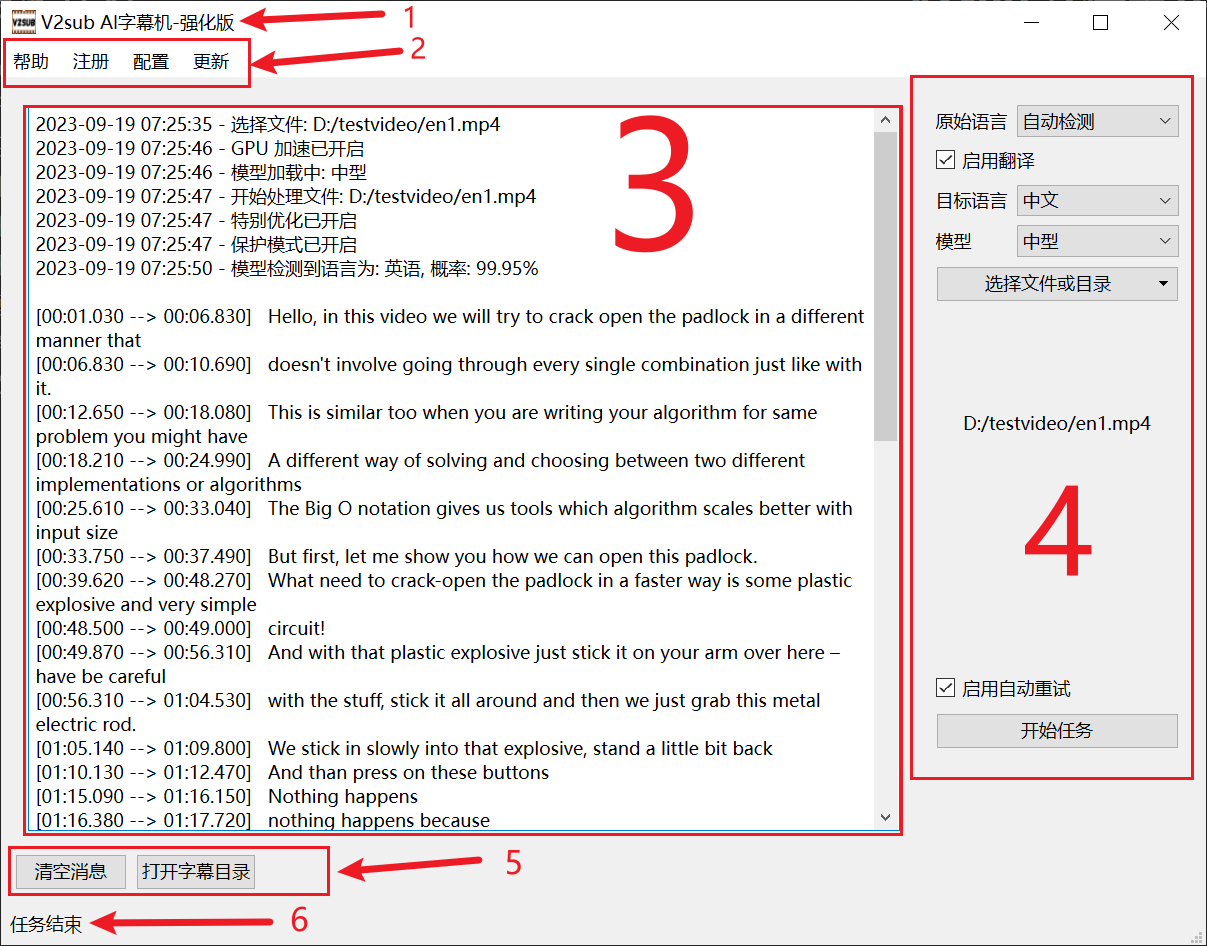
-
软件标题栏 显示软件标题和版本信息(比如免费版, 专业版或强化版)
-
软件菜单栏 按菜单将软件功能分类, 可以执行各种软件的配置, 以及帮助, 注册, 更新等功能 具体请看文档后面菜单栏的详细介绍
-
消息区 在该区域显示软件执行过程中的所有消息, 比如文件信息, 功能启用信息, 转录识别的字幕, 以及翻译进度, 批处理文件的后的处理报告等。 帮助用户及时把握软件的执行动态
-
转录翻译操作区 该区域可以选择语言,文件或目录, 开始任务, 重试控制 具体请看文档后面操作区的详细介绍
-
底�部工具栏 可以执行清空消息, 完成后打开字幕目录等操作, 方便查看生成文件, 观看视频等
-
底部信息栏 在该区域会显示目前任务的状态, 开始或结束 如果时批处理任务, 将会显示一个进度条, 如下
- 显示(完成任务/总任务) 信息, 如图中, 已完成1个任务, 总共4个任务
- 显示相应的总体执行进度条
菜单栏详细介绍
帮助菜单
- 关于 - 点击打开关于窗口, 显示软件的版本,以及一些其他版权等信息
- 系统检测 - 点击打开系统检测窗口,显示当前系统是否支持GPU加速
- 打开文档 - 点击打开官网的文档主页面
- 打开官网 - 点击打开www.aizimuji.com 首页
- 问题建议反馈 - 点击打开问题反馈页面, 用户有建议或问题bug可在此页面发布, 开发人员会定期查看回复。如果是功能,或bug方面会研究, 分析, 确定后排期开发。
注册菜单
- 注册 - 未注册用户会看到, 点击后打开注册窗口, 填入注册码完成注册
- 注册信息 - 已注册用户会看到, 点击后打开注册信息窗口, 显示当前注册的用户邮箱, 版本, 到期时间
- 购买注册码 - 点击后打开注册码购买网站 buy.aiv2sub.com
配置菜单
模型配置 - 点击打开模型配置窗口, 可用于更改模型配置信息, 具体见模型配置帮助页面 翻译配置 - 用来选择要用的翻译器, 以及相应的配置, 具体可见翻译配置帮助页面 代理配置 - 用来设置代理配置信息,具体可见代理配置页面 字幕配置 - 用来设置字幕生成相关配置, 具体可见字幕配置帮助页面
更新菜单
检查更新 - 点击后打开更新窗口, 可用于检测当前版本, 以及是否有可用新版本, 如果有可直接下载更新
转录翻译操作区详细介绍
- 原始语言
用来选择要处理的视频语言, 视频为英文就选择英文, 视频为日文就选择日文, 一般可用自动选择, 模型会自动识别判断视频的语言, 但在以下几种情况下, 自动选择可能会产生问题,这时手动选择语言可能会有更好效果
-
视频开头没有对话, 比如是音乐或较长的无声片段, 因为模型是用片头一小段(可能几十秒)来识别判断语言, 这时可能会造型模型判断有误
-
视频里使用多种语言, 比如有中文和英文, 这时应手动选择一种语言, 模型目前还不能很好处理多语言的视频
-
视频对话片段较少
-
是否启用翻译 该选项用来 控制是否进行翻译, 又是可能只想转录视频, 不需要翻译, 比如只想得到原始语言字幕或原始语言本身就是中文, 不勾选此选项, 系统只执行转录任务, 不进行翻译, 只生成原始语言对应字幕
-
目标语言 用来选择翻译的目标语言, 如果你希望最终字幕翻译为中文, 就选中文, 或需要其他语言, 相应选择即可。
-
模型
用来选择执行转录任务的模型, 目前系统支持小, 中, 大三种模型 这三种模型都支持多语言的处理, 但理论上模型越大, 识别越准确, 但相应的系统配置要求越高, 执行速度越慢, 用户可根据自己的机器配置, 要求选择需要的模型。 如果系统执行GPU加速, 则每种模型需要最低显存如下
- 小型 - 2GB显存
- 中型 - 4GB显存
- 大型 - 6GB显存 ==以上只是最低要求, 模型显存使用并不是固定的, 可能在少数情况下会超出以上需求, 比如中型偶尔会要求高于4GB显存, 所以为很好执行GPU加速 ,可适当选用超出以上要求的显卡== ==注意: 目前系统只支持Nvidia 系列显卡, 如3060, 4060等== 如果想完美使用大模型执行GPU加速计算 ,建议配置8GB显存的Nvidia显卡
-
选择文件或目录
- 处理或翻译 - 处理一个文件, 可以是视频文件或字幕文件, 选择视频文件会执行转录和翻译处理, 选择字幕文件只会执行翻译处理
- 批量处理 - 选择一个目录, 批量处理目录里的所有视频或音频文件(不含字幕文件), 如果需要大批量处理视频, 可将视频放置在同一个目录,然后使用批量处理功能即可
-
启用自动重试 启用该选项后, 系统在遇到错误是会重试多次, 每次间隔一定时间, 因为某些翻译服务可能会短期请求多次限流, 所以自动重试可以自动等待并重试, 减少人工干预, 尤其是在批量处理大量视频时很有用 如果重试多次都不行, 系统会自动跳过, 继续尝试处理下一个文件 处理失败的文件名会记录下来, 在批处理任务完成后的报告中显示
-
开始任务 点击后开始执行处理
-
取消任务 该按钮仅在任务开始后才出现, 点击可以取消停止任务 ==因为任务的复杂性, 点击该按钮后不能立即停止任务, 可能需要等待一点时间, 请耐心等待系统中止任务完成==